入稿データの保存方法などについて
Illustrator(AI形式)または、Photoshop(PSD形式)でのご入稿を推奨しています。
それぞれのアプリケーションの注意事項は下記をご確認ください。
 Illustrator(AI形式)入稿の注意点
Illustrator(AI形式)入稿の注意点
1)ドキュメントのカラーモードは、CMYKカラーで作成ください。
【既に作成済みのデータの場合】
ファイル>ドキュメントのカラーモード>CMYKカラーにチェック
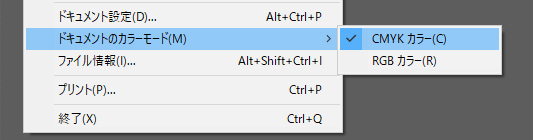
【新たにデータ作成される場合】
「詳細」項目のカラーモードを「CMYK」で作成ください。
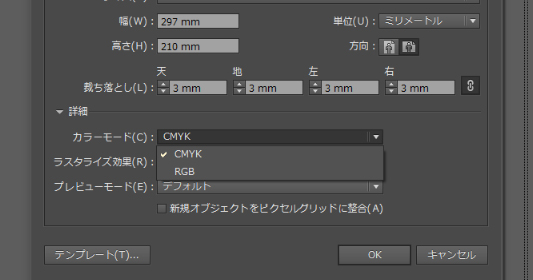
2)シルクスクリーン印刷は、印刷部分(インクがのる部分)は、どのような色で印刷する場合でも黒100%(C0 M0 Y0 K100)で作成をお願いします。
高温転写印刷・コピー転写印刷は、特に指定ありません。
3)文字はアウトライン化をしてご入稿お願いします。
弊社のPCにご使用のフォントがない場合、正しく表示されませんので必ずよろしくお願いいたします。
文字を選択していただき、書式>アウトラインを作成 で文字のアウトライン化をしていただけます。
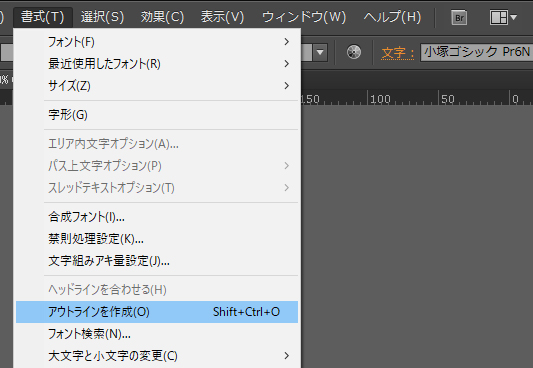
4)データはグループ化してご入稿ください。
5)多色刷りご希望の場合は、必ずデータにトンボをお付けください。
多色の場合は分版作業をお願いします。また、印刷の順番を明記いただくほうがスムーズです。
(ご記載なき場合、弊社で判断して印刷の順を決めさせていただくことがございます)
また、多色刷りの印刷イメージもお付けください。

6)保存形式は、aiで保存、「PDF 互換ファイルを作成」にチェックを入れてください。
お送りいただくファイルは圧縮して、ファイル名は半角英数でお願いします。
 Photoshop(psd形式)入稿の注意点
Photoshop(psd形式)入稿の注意点
1)ドキュメントのカラーモードは、CMYKカラーで作成ください。
【既に作成済みのデータの場合】
イメージ>モード でご確認いただけます。
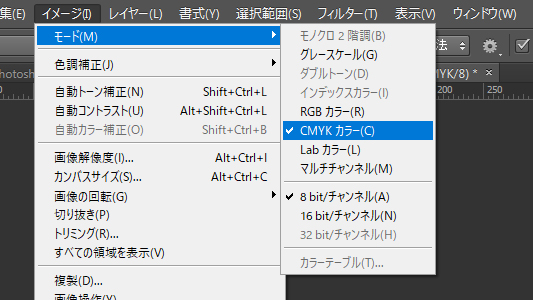
【新たにデータ作成される場合】
ファイル>新規>カラーモードを「CMYK」に設定してください。
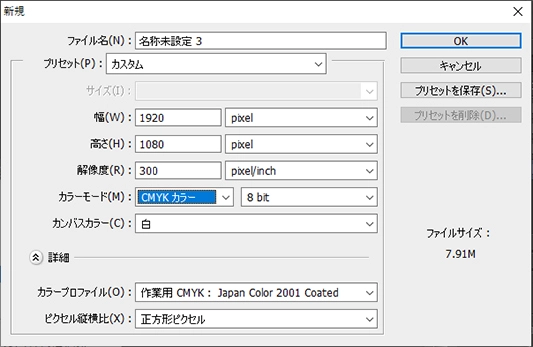
2)解像度は300dpi以上を推奨します。それ以下でも印刷自体は可能ですが、きれいに出力されません。
ご不明な場合は、実サイズで一度紙出力いただき、見え方に問題があるかどうかご確認ください。
※あまりにも低い解像度でのご入稿の際は、弊社から確認させていただく場合がございます。
【既に作成済みのデータの場合】
ファイルの解像度は、イメージ>画像解像度>解像度の項目でご確認いただけます。
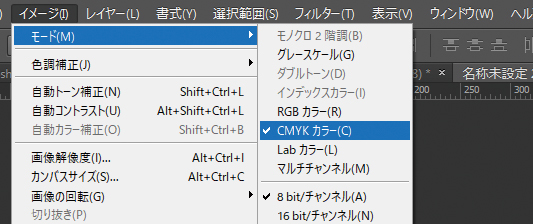
【新たにデータ作成される場合】
「解像度」の項目に「300」以上の数字を入力ください。
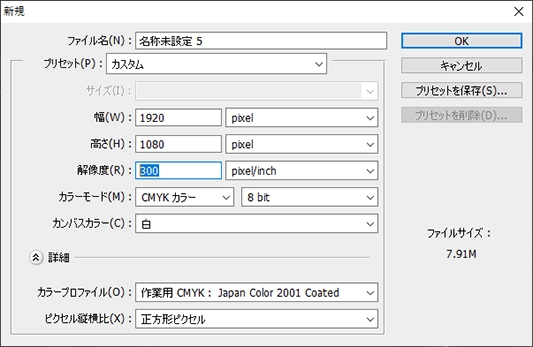
3)レイヤーは統合してお送りください。
シルクスクリーン印刷は、多色刷りご希望の場合は、必ずデータにトンボをお付けください。多色の場合は分版作業をお願いします。また、印刷の順番を明記いただくほうがスムーズです。(ご記載なき場合、弊社で判断して印刷の順を決めさせていただくことがございます)また、多色刷りの印刷イメージもお付けください。
4)保存形式はpsdでお願いします。
5)お送りいただくファイルは圧縮して、ファイル名は半角英数でお願いします。
 【データ入稿】はこちら
【データ入稿】はこちら 
5MBを超える場合は、Fire storageなどのサービスを利用して、【info@wrapping-mori.jp】宛にデータの入稿をお願いいたします。

